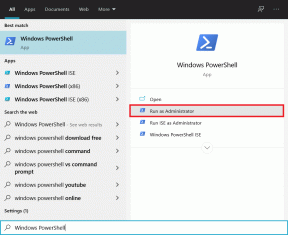Windows 11'de Hesap Makinesi Uygulamasına Erişmenin En İyi 7 Yolu
Çeşitli / / April 07, 2023
İster günlük harcamalarınızı hesaplamak ister bilimsel bir hesaplama yapmak isteyin, yerleşik Hesap Makinesi uygulaması Windows 11 bilgisayarınızda kolayca kullanılabilir. Hesap Makinesi uygulamasına genellikle Başlat Menüsünde arayarak erişebilirsiniz.

Herkesi şaşırtacak şekilde, bazı kullanıcılar Windows 11'de Hesap Makinesi uygulamasını bulamıyor veya açamıyor gibi görünüyor. Windows 11'de Hesap Makinesi uygulamasını açmanın birkaç hızlı yolu var.
1. Başlat Menüsünü Kullanarak Hesap Makinesini Açın
isteyip istemediğini Denetim Masası'nı aç, veya başka bir yerleşik araç, bunu yapmanın en hızlı yolu Başlat Menüsünü kullanmaktır. Tek yapmanız gereken araç adını yazıp Enter tuşuna basmak.
Hesap Makinesi uygulamasını aramak için Windows'ta Başlat Menüsünü nasıl kullanacağınız aşağıda açıklanmıştır:
Aşama 1: Başlat Menüsünü açmak için Windows tuşuna basın.
Adım 2: Arama çubuğuna yazın Hesap makinesi ve Enter tuşuna basın.

2. Çalıştırma Aracını Kullanarak Hesap Makinesini Açın
Başlat Menüsü yöntemi çoğunlukla sıralamanızı sağlarken, Hesap Makinesi uygulamasını açmak için başka bir numara deneyebilirsiniz. Çalıştırma aracı, programlara, klasörlere, belgelere ve İnternet kaynaklarına hızla erişmek için özel olarak tasarlanmıştır. En iyi yanı, Windows + R kısayolunu kullanarak Çalıştır aracını açabilmenizdir.
Öyleyse, Windows 11'de Hesap Makinesi'ne erişmek için Çalıştır aracını kullanma adımlarını görelim.
Aşama 1: Çalıştır iletişim kutusunu açmak için Windows + R kısayoluna basın.
Adım 2: Çalıştır aracı arama çubuğuna şunu yazın: hesap ve Tamam'ı tıklayın.

3. Tarayıcınızı Kullanarak Hesap Makinesini Açın
Tarayıcınızın bazı yerel Windows 11 uygulamalarını da açabileceğini biliyor muydunuz? Evet, Windows 11'de Hesap Makinesi uygulamasını açmak için tarayıcınızı (Google Chrome veya Microsoft Edge) kullanabilirsiniz.
Windows 11'de Hesap Makinesi'ni açmak için tarayıcınızı nasıl kullanacağınıza ilişkin adımlar şunlardır:
Aşama 1: Bilgisayarınızda Google Chrome veya Microsoft Edge'i açın.
Adım 2: Tip ms-hesaplayıcı:// URL adres çubuğunda ve Enter tuşuna basın.

Aşama 3: Açılan bilgi isteminde Hesap Makinesini Aç seçeneğini tıklayın.

4. Görev Yöneticisini Kullanarak Hesap Makinesini Açın
bu Görev Yöneticisi bilgisayarınızda çalışan uygulama ve işlemlerin performansı ve durumu hakkında ayrıntılı bilgi verir. Bu bilgileri sistem performansınızı artırmak için daha fazla kullanabilirsiniz.
Görev Yöneticisi'nde ayrıca, hızlı bir şekilde yeni görevler oluşturabileceğiniz ve başlatabileceğiniz bir "Yeni görev çalıştır" seçeneği vardır. Hesap Makinesi uygulamasını açmak için bu Görev Yöneticisi seçeneğini şu şekilde kullanabilirsiniz:
Aşama 1: Görev Çubuğundaki Windows simgesine sağ tıklayın ve listeden Görev Yöneticisi'ni seçin.

Adım 2: Görev Yöneticisi'nde, Yeni görev çalıştır üstteki seçenek.

Aşama 3: Tip hesap Yeni görev oluştur penceresinde ve Hesap Makinesi'ni açmak için Tamam'ı tıklayın.

5. Dosya Gezgini'ni Kullanarak Hesap Makinesini Açın
Dosya Gezgini, Windows yerleşik dosya yönetimi uygulamasıdır. Genellikle, bilgisayarınızda veya ağınızda depolanan dosya ve klasörlerde gezinmek ve bunlara erişmek için kullanırsınız. Ancak doğru matkabı biliyorsanız, Hesap Makinesi gibi araçları açmayı da tercih edeceğiniz seçenek haline getirebilirsiniz.
Hesap Makinesi'ni açmak üzere Dosya Gezgini'ni kullanmak için şu adımları izleyin:
Aşama 1: Dosya Gezgini'ni açmak için Windows + E kısayoluna basın.
Adım 2: Dosya Gezgini'nde şunu yazın: hesap üstteki adres çubuğunda ve Enter tuşuna basın.
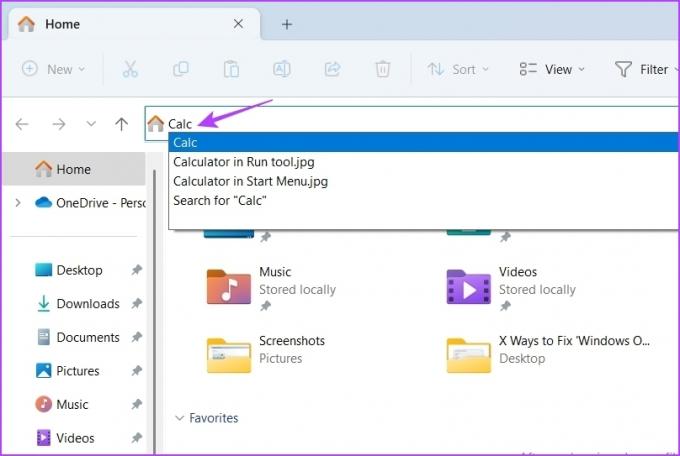
6. Komut Satırı Araçlarını Kullanarak Hesap Makinesini Açın
Komut satırı araçları, metin tabanlı komutlar kullanarak bilgisayarınızla etkileşim kurmak için kullanabileceğiniz uygulamalardır. Çeşitli komut satırı araçları vardır, ancak en popülerleri Windows PowerShell ve Komut İstemidir.
Yerleşik uygulamaları kaldırmak isteyip istemediğinizi veya bilgisayarınızı sıfırlayın, hepsini bu araçlardan birini kullanarak yapabilirsiniz. Benzer şekilde, bu araçları sisteminizde Hesap Makinesi'ni açmak için de kullanabilirsiniz.
Hesap Makinesi'ni açmak üzere Windows PowerShell'i kullanmak için şu adımları takip edebilirsiniz:
Aşama 1: Başlat Menüsünü açmak için Windows tuşuna basın.
Adım 2: Başlat Menüsü arama çubuğuna şunu yazın: Windows PowerShell'i ve sağ bölmeden Aç'ı seçin.

Aşama 3: PowerShell penceresinde şunu yazın hesap ve Enter'a basın.

Hesap makinesi ekranınızda açılacaktır. Herhangi bir nedenle, Windows PowerShell yerine Komut İstemi'ni tercih ederseniz, Komut İstemi'ni kullanarak Hesaplayıcı'yı açma adımları şunlardır:
Aşama 1: Başlat Menüsü arama çubuğuna Komut İstemi yazın ve sağ bölmeden Aç'ı seçin.

Adım 2: Komut İstemi penceresinde şunu yazın hesap ve Enter'a basın.

7. Kısayol Kullanarak Hesap Makinesini Açma
Kendinizi bilgisayarınızda Hesap Makinesi'ni düzenli olarak kullanırken buluyor musunuz? Evet ise, hızlı bir şekilde erişmek için masaüstü kısayolunu oluşturabilirsiniz. Masaüstünüzde bir Hesap Makinesi kısayolu oluşturmak için şu adımları izleyin:
Aşama 1: Masaüstünüzdeki siyah alana sağ tıklayın, imleci Yeni'ye getirin ve içerik menüsünden Kısayol'u seçin.
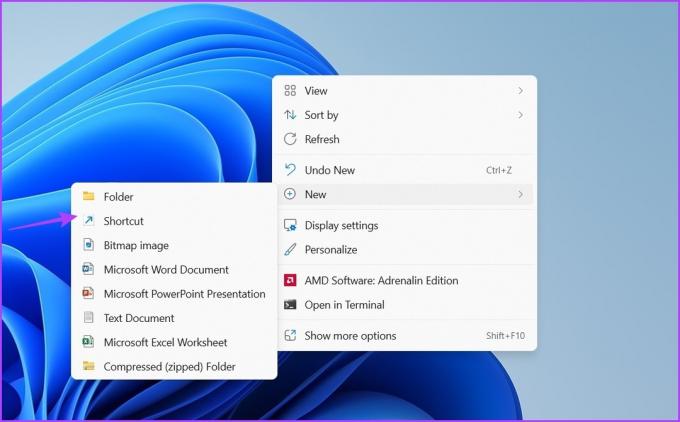
Adım 2: Öğe alanının konumunu yazın alanına şunu yazın: %WinDir%\System32\calc.exe, ve İleri düğmesine tıklayın.

Aşama 3: Kısayola uygun bir ad verin. Herhangi bir şey yazabilirsiniz. Adlandırmanızı öneririz Hesap makinesi, çünkü daha mantıklı. Ardından Bitir'i tıklayın.

Hesap Makinesi kısayolu masaüstünüzde oluşturulur. Hesap Makinesi'ni açmak için basitçe çift tıklayabilirsiniz.
Birkaç Tıklamayla Hesaplayın
Bunlar, Windows 11'de Hesap Makinesi'ni açmanın tüm yollarıydı. Windows 11 bilgisayarınızda Hesap Makinesi'ni açmak için yukarıdaki yöntemlerden hangisini daha kolay bulduğunuzu bize bildirin.
En son 27 Mart 2023 tarihinde güncellendi
Yukarıdaki makale, Guiding Tech'i desteklemeye yardımcı olan bağlı kuruluş bağlantıları içerebilir. Ancak, editoryal bütünlüğümüzü etkilemez. İçerik tarafsız ve özgün kalır.
Tarafından yazılmıştır
Aman Kumar
Aman bir Windows uzmanı ve Guiding Tech ve MakeUseOf'ta Windows ekosistemi hakkında yazmayı seviyor. O sahip bir Bilgi Teknolojisi alanında lisans derecesine sahip ve şu anda Windows, iOS ve tarayıcılar.